Как да изтриете файлове извън възстановяване 2
Ако сте чели статията ми "Как да се възстановят изтрити файлове." тогава вие вече знаете, че физически премахнати всички данни от компютъра, не е толкова лесно. Впоследствие сравнително лесно да се възстанови. Днес аз ще ви научи да изтриете файлове без възможност за последващо възстановяване.
В същото време, отстраняване на данните, така че те не могат да бъдат възстановени, това е напълно възможно. За това имаме нужда от специален софтуер. Тя работи, като правило, е, че той запушва гроздовете с фрагменти на файловете да бъдат изтрити никаква информация. Това означава, че е физически презаписани. В резултат на това, дори и ако файлът е установено, че се възстанови софтуер, възстановяване на това, че не може.
Тъй като приоритет за нас е безплатна програма, ние се обръщаме към познатата програма Recuva, която има безплатна версия, а не само да се възстановят изтрити файлове, но и здраво ги изтрива.
Така че, за сигурно изтриване на данните, за да започне просто да ги изтриете. За да направите това, най-добре е да изберете файловете, които искате да изтриете и натиснете клавишната комбинация Shift + Del клавиши. Използване на клавиша Shift, за да изтриете файла, без да го поставите в кошчето.
Сега стартирайте програмата Recuva изтрити файлове и да ни търсят. Как да се направи това, е описано подробно в статията "Как да се възстановят изтрити файлове." Само тук, за да ги възстанови, ние няма.
Извършване на дистанционно процедура за търсене на файлове, както е описано в тази статия (по-добре е да не гледа в определена папка, и всички краища на диска, защото файлът може да се премества по-рано). Трябва да получите списък на изтрити файлове. Натиснете "Иди при разширен режим."
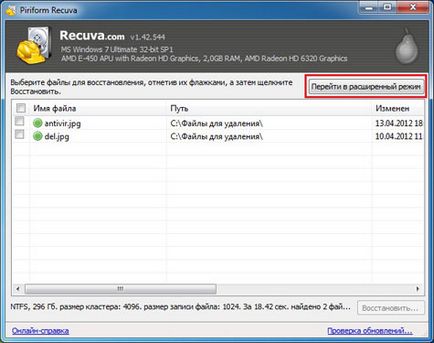
Прозорецът ще се промени външния вид. Както можете да видите, не е бутона "Настройки". Кликнете върху него.
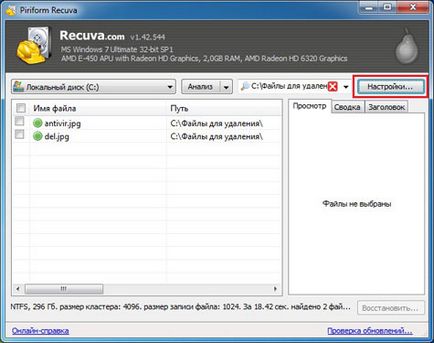
В настройката ние се интересуваме от раздел "Безопасно изхвърляне". Ние трябва да изберете броя на заменяне цикли на изтрити файлове. Колкото повече от тези цикли, толкова повече увереност, че изтрити файлове не могат да бъдат възстановени, но това ще отнеме повече време. По мое мнение, това е по-добре да играят на сигурно и да изберете максималния брой цикли. В крайна сметка, ние се нуждаем от положителен резултат, иначе защо ще правим за него са взети, не е тя? Избор на опции за нас костюми и натиснете "ОК".

Имайте предвид, файловете, които трябва сигурно да изтриете, натиснете десния бутон на мишката и от контекстното меню изберете елемента "изтриване сигурно маркиран."
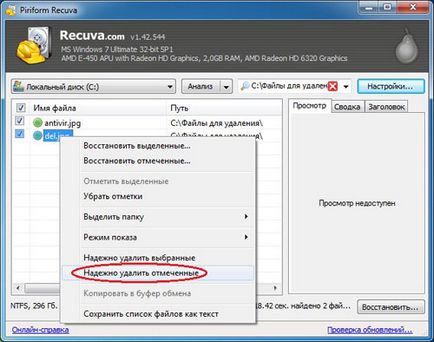
На въпрос за това дали наистина искате да изтриете тези файлове, да даде положителен отговор. И в очакване на края на сигурни процедури за изтриване на файлове и след това върху "OK".

Това е всичко. За да видите как е минало, можете да опитате да възстановите данните си, водени от статията "Как да се възстановят изтрити файлове." Освен това, ако използвате малко на брой цикли за презапис, аз силно препоръчваме ви да направите това, уверете се, че вашите файлове са изтрити наистина здраво.
Ако процесът на възстановяване не е успешно, след това, което сте направили всичко правилно. Ако всички файлове са били в състояние да се възстанови, повторете процедурата отново, не икономисвайте от броя на запис цикли.
Няма сродни служби.